SharePoint Server 2016에서 교차 사이트 게시 사이트 검색 계획
적용 대상: 2013
2013  2016
2016  2019
2019  Subscription Edition
Subscription Edition  SharePoint in Microsoft 365
SharePoint in Microsoft 365
검색 기반 페이지는 검색 기술을 사용하여 콘텐츠를 동적으로 표시하는 페이지입니다. 이 문서에서는 관리 속성, 구체화, 결과 원본 및 권장 사항과 같은 검색 기반 페이지를 설정할 때 사용할 기능과 이러한 기능을 설정하고 사용할 때 고려해야 할 사항에 대해 설명합니다.
콘텐츠 원본 및 크롤링 계획
기본 콘텐츠 원본은 로컬 SharePoint 사이트입니다. 이 콘텐츠 원본을 사용하여 웹 애플리케이션 내의 모든 콘텐츠를 크롤링할 수 있습니다. 그러나 카탈로그로 공유하는 라이브러리 또는 목록에 대한 별도의 콘텐츠 원본을 만드는 것이 좋습니다. 카탈로그로 공유되는 라이브러리 또는 목록에 대한 콘텐츠 원본을 설정할 때 크롤링 일정을 지정할 때 연속 크롤링 사용을 선택하는 것이 좋습니다. 연속 크롤링은 설정된 간격으로 시작하므로 검색 시스템에서 콘텐츠를 크롤링하고 변경된 콘텐츠를 인덱스에 빠르게 추가할 수 있습니다. 연속 크롤링의 기본 크롤링 간격은 15분이지만 더 짧거나 긴 간격을 설정할 수 있습니다. 연속 크롤링을 사용하도록 설정하면 사이트 관리자가 검색 서비스 애플리케이션 관리자가 카탈로그의 최신 변경 내용으로 검색 인덱스 업데이트하기 위해 크롤링을 수동으로 시작할 때까지 기다릴 필요가 없습니다.
콘텐츠 원본을 설정하고 연속 크롤링을 관리하는 방법에 대한 자세한 내용은 SharePoint Server에서 교차 사이트 게시 구성에서 "교차 사이트 게시용 검색 구성"을 참조하십시오.
검색 인덱스에서의 관리 속성 관리 계획
관리 속성에는 많은 설정 또는 특성이 있을 수 있습니다. 이러한 설정 또는 특성은 검색 스키마에서 유지 관리되며 웹 파트 검색 및 검색 결과에 콘텐츠를 표시할 수 있는 방법을 결정합니다. 사이트 관리자는 사이트 모음 수준에서 크롤링된 속성과 관리 속성 간의 매핑과 같은 검색 스키마를 읽을 수 있습니다. 그러나 검색 스키마는 편집할 수 없습니다. 중앙 관리 및 사이트 모음 관리자를 사용하는 관리자는 검색 스키마를 편집할 수 있습니다.
검색 스키마를 편집할 때에는 다음을 고려해야 합니다.
어떤 관리 속성이 검색할 콘텐츠를 포함하고 있는가?
어떤 관리 속성이 검색 결과에 반환하지 않을 콘텐츠를 포함하고 있는가?
어떤 관리 속성을 검색 결과 정렬에 사용할 것인가?
어떤 관리 속성을 구체화로 사용할 것인가?
다양한 관리 속성 설정에 대한 자세한 내용은 SharePoint Server의 검색 스키마 개요에서 "관리 속성 설정 개요"를 참조하십시오.
구체화 및 패싯 탐색 계획
구체화 및 패싯 탐색을 사용하려는 경우 다음 섹션에 나온 사항을 고려해야 합니다.
사용할 구체화 형식
두 가지 유형의 구체화가 있습니다. 독립 실행형 및 패싯 탐색용입니다. 사이트에서 한 가지 형식만 사용하거나 둘 다 조합하여 사용할 수 있습니다. 콘텐츠의 구조와 사이트에서 사용하는 탐색 종류에 따라 선택해야 하는 구체화 유형이 결정됩니다.
독립 실행형 구체화는 비정형 콘텐츠가 있는 시나리오에서 사용됩니다. 이 콘텐츠 내에서 모든 콘텐츠에서 구체화로 사용할 수 있는 여러 관리 속성을 식별할 수 있습니다. 그러나 용어 집합의 용어에 따라 구체화가 변경되지 않도록 합니다. 예를 들어 인트라넷 시나리오에서 독립 실행형 구체화를 검색 센터 페이지에 추가할 수 있습니다. 이러한 독립 실행형 구체화는 일반적으로 인트라넷의 대부분의 항목(예: 작성자 및 날짜)에 적용되는 관리 속성입니다.
패싯 탐색을 위한 구체화는 카탈로그 콘텐츠와 같은 구조적 콘텐츠가 있는 시나리오에서 사용됩니다. 이 콘텐츠는 용어 집합에 연결되며 다른 용어에 대해 다른 구체화를 사용하려고 합니다. 예를 들어 전자 제품의 제품 카탈로그가 표시되는 인터넷 비즈니스 시나리오에서 용어 집합은 컴퓨터 또는 카메라와 같은 다양한 제품을 분류하는 데 사용됩니다. 관리 속성을 구체화로 사용하도록 설정하면 화면 크기가 컴퓨터의 구체화로 표시되고 메가픽셀이 카메라의 구체화로 표시되도록 패싯 탐색을 구성할 수 있습니다. 즉, 특정 범주와 관련된 콘텐츠로 사용자를 안내할 수 있습니다. 이렇게 하면 카탈로그 콘텐츠를 보다 쉽고 빠르게 탐색할 수 있습니다.
구체화를 파악하는 방법
구체화로 지정할 관리 속성을 파악할 때에는 사용자가 구별하여 탐색하려는 정보의 종류를 고려해야 합니다.
패싯 탐색에 구체화를 사용하는 경우 사용자가 카탈로그를 탐색할 때 유용하게 사용할 정보를 나타내는 구체화를 식별하는 것이 특히 중요합니다. 용어 저장소 관리에서 구체화를 구성합니다. 특정 용어 집합에 대한 구체화를 설정하거나, 용어 집합의 모든 용어에 적용하도록 구체화를 구성하거나, 특정 용어에 대해 특정 구체화를 설정할 수 있습니다. 다음과 같은 사항을 고려해야 합니다.
어떤 관리 속성이 사용자가 모든 카탈로그 항목에서 빠르게 탐색하려는 정보를 나타내는가?
내 카탈로그 항목의 하위 집합에만 고유한 정보를 나타내는 관리 속성은 무엇인가요?
페이지에 많은 구체화를 추가하면 쿼리를 처리하는 시간이 늘어나게 될 수 있습니다. 자세한 내용은 웹 콘텐츠 관리의 용량 및 성능 예측(SharePoint Server 2013)을 참조하세요.
용어 저장소 관리 도구에서 구체화를 구성하는 방식
용어 집합의 용어에 구체화를 추가하여 용어 저장소 관리 도구에서 구체화를 구성합니다. 구체화를 구성할 때 다음을 고려합니다.
용어 집합 내 모든 용어에 동일한 구체화를 사용할 것인가, 아니면 용어별 구체화를 사용할 것인가?
기본적으로 용어 집합의 모든 용어는 부모 용어에서 구체화 구성을 상속하도록 설정됩니다. 구성은 모든 자식 용어로 전달됩니다. 모든 용어의 경우 상속을 중단하여 모든 자식 용어에 용어별 구체화를 추가할 수 있습니다.
구체화를 어떻게 정렬할 것인가?
구체화 값을 정렬하는 방법과 정렬 방향이 오름차순 또는 내림차순이어야 하는지 여부를 지정할 수 있습니다. 정렬 옵션은 다음과 같습니다.
개수: 특정 값을 갖는 항목 수에 따라 정렬
이름: 값 이름에 따라 정렬
숫자
간격을 두고 값을 그룹화할 구체화가 있는가?
데이터 형식 정수, 10진수 또는 날짜 및 시간의 구체화에는 종종 많은 값이 있을 수 있습니다. 이 경우 값은 자동으로 간격으로 배치됩니다.
사용자 지정 간격을 지정할 수도 있습니다.
구체화를 추가하고 패싯 탐색을 구성하는 방법에 대한 자세한 내용은 SharePoint Server에서 구체화 및 패싯 탐색 구성을 참조하십시오.
결과 원본 및 쿼리 규칙 계획
결과 원본은 검색되는 검색 결과 범위를 좁힙니다. SharePoint Server 2016은 미리 정의된 많은 결과 원본을 제공합니다. 미리 정의된 대부분의 결과 원본에는 결과 원본이 쿼리의 일부로 지정된 해당 웹 파트가 있습니다. 예를 들어 결과 원본 로컬 비디오 결과는 비디오 웹 파트에서 사용되는 쿼리의 일부로 설정됩니다.
중앙 관리 및 사이트 모음 관리에서 결과 원본을 관리합니다. KQL(키워드 쿼리 언어)에 익숙한 경우 사용자 지정 결과 원본을 만들 수 있습니다.
콘텐츠 검색 웹 파트에서 쿼리를 빌드할 때 사용 가능한 모든 결과 원본이 목록에 표시됩니다. 이 웹 파트를 구성하는 사용자는 웹 파트에 표시될 수 있는 결과의 범위를 쉽게 좁힐 수 있습니다. 예를 들어 인트라넷 사이트의 경우 사이트 모음 관리자는 내 PowerPoint 프레젠테이션이라는 결과 원본을 만들고 사이트에 로그온한 사용자가 만든 PowerPoint 프레젠테이션으로 검색 결과의 범위를 좁히도록 구성할 수 있습니다. 모든 사용자는 내 사이트에 콘텐츠 검색 웹 파트를 추가하고 결과 원본 내 PowerPoint 프레젠테이션을 선택하여 웹 파트를 구성할 수 있습니다. 사용자가 내 사이트를 탐색할 때 웹 파트는 직접 만든 PowerPoint 프레젠테이션만 표시합니다.
또 다른 예로는 카탈로그로 공유되는 목록이 여러 언어로 제품 데이터를 유지하는 데 사용되는 인터넷 사이트가 있습니다. 사이트 모음 관리자는 미국 영어 제품이라는 결과 원본을 만들고 언어 태그가 포함된 제품으로 검색 결과의 범위를 좁히도록 구성할 수 있습니다. 그런 다음, 기여 권한 수준이 있는 사용자는 콘텐츠 검색 웹 파트를 추가하고 미국 영어 제품 결과 원본을 선택하여 미국 영어로 된 정보가 있는 제품만 표시하도록 구성할 수 있습니다.
미리 정의된 결과 원본 외에도 SharePoint Server 2016은 카탈로그를 게시 사이트에 연결할 때 자동으로 결과 원본을 만듭니다. 자동으로 생성된 결과 원본이 게시 사이트의 결과 원본에 추가됩니다. 이 결과 원본은 검색 결과를 카탈로그의 URL로 제한합니다. 즉, 해당 결과 원본이 웹 파트에서 선택될 때 해당 카탈로그의 콘텐츠만 표시됩니다.
참고
결과 원본을 만들기 전에 카탈로그 콘텐츠에 대한 전체 크롤링을 시작하고 카탈로그를 게시 사이트에 연결하십시오.
결과 원본을 구성하는 방법에 대한 자세한 내용은 SharePoint Server의 웹 콘텐츠 관리에 대 한 결과 원본 구성을 참조하세요.
하나 이상의 결과 원본에 대해 쿼리 규칙을 지정할 수 있습니다. 결과 원본은 검색 기술을 사용하는 웹 파트의 쿼리의 일부로 사용되며 사이트의 모든 검색 웹 파트에 대한 검색 결과가 표시되는 방식에 쉽게 영향을 줄 수 있습니다. 쿼리 규칙이 트리거되는 경우 제한된 기간을 지정하여 특정 시간에 콘텐츠를 추가하거나 제거하는 방법에 대해 걱정할 필요 없이 웹 사이트 내에서 특정 항목이 승격되는 시기를 제어할 수 있습니다. 제품 카탈로그를 통해 전자 제품을 판매하고 있으며 미국에서 발렌타인 데이에 분홍색 카메라를 홍보하고 싶다고 가정해 보겠습니다. 2월 14일에 시작하여 2월 15일에 끝나는 결과 원본에 대한 쿼리 규칙을 만들 수 있습니다. 쿼리에 카메라라는 용어가 포함되어 있고 검색 웹 파트에 분홍색 카메라가 먼저 표시되면 쿼리 규칙이 트리거됩니다.
쿼리 규칙을 만드는 방법에 대한 자세한 내용은 SharePoint Server의 웹 콘텐츠 관리에 대 한 쿼리 규칙 만들기를 참조하세요.
사용 현황 분석, 사용 현황 이벤트 및 추천 계획
SharePoint Server 2016의 사용 현황 분석 기능은 사용자가 다른 항목을 보는 방법을 자동으로 추적합니다. 항목은 사이트 간 게시를 사용하여 사이트에 표시되는 문서, 사이트 또는 목록 항목일 수 있습니다. 사용자가 항목을 볼 때마다 시스템에서 사용 이벤트를 발급하고 이 이벤트를 해당 항목의 총 및 최근 사용 이벤트 수에 추가합니다. 다음 사용 이벤트가 미리 구성됩니다.
조회 수 - 단일 항목, 페이지 또는 문서를 본 횟수입니다.
권장 사항 표시 - 단일 항목, 페이지 또는 문서가 권장 사항으로 표시된 횟수입니다.
추천 클릭 수 - 추천으로 표시된 단일 항목, 페이지 또는 문서를 클릭한 횟수입니다.
사용 현황 이벤트를 통해 생성되는 데이터를 다음과 같은 방식으로 활용할 수 있습니다.
사이트에서 권장 사항 또는 인기 있는 항목을 표시합니다. 권장 사항을 사용하면 사용자가 이전에 사이트와 상호 작용하는 방식에 따라 사용자에게 관련될 수 있는 다른 콘텐츠로 사용자를 안내할 수 있습니다. 하나 이상의 웹 파트를 추가하여 페이지에 권장 사항을 추가할 수 있습니다. 권장 항목 및 인기 항목 웹 파트는 특히 권장 사항을 표시하도록 설계되었습니다. 이러한 웹 파트에 대한 자세한 내용은 SharePoint Server에서 사이트 간 게시를 위한 게시 사이트 계획에서 "페이지에 웹 파트 검색 추가 계획"을 참조하세요.
사용량 이벤트의 개수만큼 검색 결과를 정렬합니다. 예를 들어 검색 결과 맨 위에 가장 많은 보기 이벤트가 있는 항목을 표시합니다.
가장 인기 있는 항목 사용 보고서에서 사용 이벤트 데이터를 봅니다. 이 보고서는 라이브러리의 모든 항목에 적용되며 각 사용 이벤트에 가장 많이 사용되는 항목(예: 라이브러리에서 가장 많이 본 페이지 목록)을 나열합니다.
인기 추세 보고서에서 사용량 이벤트 데이터를 봅니다. 이 보고서는 라이브러리 또는 목록의 사이트 모음, 사이트 또는 개별 항목에 적용됩니다. 보고서에는 각 사용 이벤트에 대한 일일 및 월별 개수(예: 특정 날짜의 페이지 총 보기)가 표시됩니다.
다음 그림에는 웹 파트에서 검색 서비스 응용 프로그램 구성 요소를 통해 사용 현황 이벤트가 전송되고 사용 현황 보고서에 사용되어 웹 파트에 추천 항목 및 인기 항목이 표시되는 과정이 나와 있습니다.
사용 현황 분석, 사용 현황 이벤트 및 추천의 데이터 흐름 개요
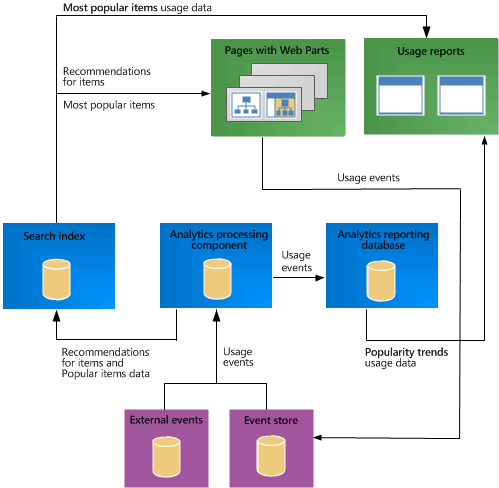
사용 현황 분석 프레임워크에 대한 자세한 내용은 SharePoint Server의 분석 처리 개요를 참조하십시오.
사용자 지정 사용 현황 이벤트 추가 계획
미리 구성된 사용 이벤트가 비즈니스 요구 사항에 충분하지 않을 수 있습니다. 사이트 또는 비즈니스에 중요한 사용자 활동을 추적하려면 PowerShell을 사용하여 최대 12개의 사용자 지정 사용 이벤트를 등록할 수 있습니다. 예를 들어 휴대폰에서 카탈로그 항목을 보는 빈도를 추적하려는 경우 이를 추적하는 사용자 지정 이벤트를 추가할 수 있습니다.
기존 사용 현황 이벤트 가져오기 계획
새 사이트를 설정할 때 사용 이벤트를 생성하는 사용자 트래픽이 없었습니다. 따라서 시스템에 권장 사항 및 인기 항목이 없습니다. 처음부터 권장 사항 및 인기 있는 항목을 표시하려면 이전 SharePoint 시스템에서 기존 이벤트를 가져오거나 타사 웹 분석 공급자에서 이벤트를 가져올 수 있습니다. 기존 데이터를 올바르게 가져오려면 특정 규칙에 따라 데이터의 형식을 지정해야 합니다.
사용 이벤트가 발생할 때마다 이벤트는 카탈로그로 공유한 라이브러리의 항목에 기록됩니다. 시스템을 통해 사용 이벤트를 로깅하고 보내는 기본 방법은 라이브러리에 있는 항목의 URL을 ID로 사용하는 것입니다. 그러나 가져오는 사용 이벤트 데이터는 다른 ID를 사용하여 사용 이벤트를 기록할 수 있습니다(예: InternalNumber). 카탈로그로 공유한 라이브러리의 사용 이벤트가 가져온 이벤트의 사용 이벤트 기록 방식과 일치하도록 기록되는 방식을 변경해야 합니다. 이를 변경하려면 다음을 수행해야 합니다.
카탈로그로 공유한 라이브러리에서 가져온 사용 현황 이벤트가 로깅되는 ID(예: InternalNumber)를 나타내는 열을 추가하고 라이브러리의 모든 항목에 대해 이 열에 해당 InternalNumber 값을 추가합니다.
이 열의 크롤링 속성을 관리 속성 UsageEventItemId에 매핑합니다.
개별 카탈로그 항목을 표시하는 데 사용되는 웹 파트가 관리 속성 UsageEventItemId를 사용하여 사용 현황 이벤트를 로깅하도록 변경합니다.
추천 계산 방식 제어 계획
기본 권장 사항 알고리즘은 개별 카탈로그 항목 간의 권장 사항을 계산합니다. 기본적으로 크롤링된 속성 ows_q_TEXT_ProductCatalogItemNumber 권장 사항을 계산할 속성을 지정하는 관리 속성 UsageAnalyticsID에 매핑됩니다. 예를 들어 사이트에 전자 제품 카탈로그를 표시하고 사용자가 AdventureWorks Laptop15.4W M1548 White를 보는 경우 이 특정 제품만 권장 사항을 받습니다.
카탈로그 데이터의 구조와 제품을 표시하는 방법에 따라 권장 사항 알고리즘에서 권장 사항을 계산하는 방법을 변경할 수 있습니다. 예를 들어 한 가지 색 변형을 볼 때 제품의 모든 색 변형에 권장 사항 수가 표시되도록 선택할 수 있습니다. 카탈로그의 제품에 다음 표에 나열된 데이터 구조가 있다고 가정해 보겠습니다.
| Product title | Item number | Group number |
|---|---|---|
| AdventureWorks Laptop15.4W M1548 White |
1010101 |
10101 |
| AdventureWorks Laptop15.4W M1548 Black |
1010102 |
10101 |
| AdventureWorks Laptop15.4W M1548 Yellow |
1010103 |
10101 |
| AdventureWorks Laptop15.4W M1548 Red |
1010104 |
10101 |
카탈로그의 모든 색 변형을 페이지에 표시하지 않고 하나의 색 변형만 표시한 다음 다른 색 변형을 나열할 수 있습니다. 그러나 변형 중 하나를 볼 때 모든 색 변형이 권장 사항 수를 가져오는 것이 좋습니다. 즉, 항목 번호가 아닌 그룹 번호를 기준으로 권장 사항을 계산하려고 합니다. 이렇게 하려면 크롤링된 속성 그룹 번호를 관리 속성 UsageAnalyticsID에 매핑해야 합니다. 그런 다음 권장 사항은 개별 항목이 아닌 그룹 간에 계산됩니다. 즉, 그룹이 지정된 경우 시스템은 특정 그룹에 대해 권장되는 그룹 집합을 반환합니다.
참고
UsageAnalyticsID 관리 속성에 속성을 매핑하는 경우 이 속성이 항목 세부 정보 페이지에 대한 친숙한 URL의 일부인지 확인합니다. 권장 항목 웹 파트가 URL의 토큰을 사용하여 올바른 권장 사항을 표시하기 때문입니다.
중요도별로 사용 현황 이벤트 형식의 순위 지정
PowerShell을 사용하여 사용 이벤트 유형의 중요도를 변경하여 권장 사항을 계산하는 방법에 영향을 줄 수 있습니다. 권장 사항 계산에서 한 형식의 사용 이벤트를 다른 사용 이벤트보다 더 중요하게 간주해야 한다고 정의할 수 있습니다. 예를 들어 휴대폰의 보기와 사이트의 보기라는 두 가지 사용 이벤트가 있습니다. 권장 사항 알고리즘의 사이트 보기보다 휴대폰의 보기가 더 중요하도록 하려면 모바일의 사용 이벤트 보기(예: 10)와 사이트의 사용 이벤트 보기(예: 1)를 제공할 수 있습니다.
참고 항목
개념
SharePoint Server의 교차 사이트 게시 계획
SharePoint Server의 교차 사이트 게시 개요
SharePoint Server의 교차 사이트 게시용 논리 아키텍처 계획
SharePoint Server의 교차 사이트 게시용 제작 사이트 계획
SharePoint Server의 교차 사이트 게시용 게시 사이트 계획